display OPEL ADAM 2017.5 Instruktionsbog til Infotainment (in Danish)
[x] Cancel search | Manufacturer: OPEL, Model Year: 2017.5, Model line: ADAM, Model: OPEL ADAM 2017.5Pages: 109, PDF Size: 2.11 MB
Page 74 of 109

74IndledningGør følgende for at indtaste tegnse‐kvenser, f.eks. PIN-koder eller tele‐
fonnumre:
Drej MENU-TUNE for at markere det
ønskede tegn.
Tryk på MENU-TUNE for at bekræfte
det markerede tegn.
Det sidste tegn i tegnsekvensen kan slettes ved at vælge k på displayet
eller trykke på P BACK . Tryk på og
hold P BACK inde for at slette hele
indtastningen.
For at ændre cursorens position i den
tegnsekvens, der allerede er indta‐
stet, skal man vælge ◀ eller ▶ på
displayet.
Toneindstillinger På menuen for toneindstillinger kan
tonekarakteristikken indstilles
forskelligt for hvert bølgeområde og
for hver lydafspillerkilde.
Tryk på TONE for åbne toneindstil‐
lingsmenuen.
Indstilling af bas,
mellemtoneområde og diskant
Rul gennem listen, og vælg Bas,
Mellmtone eller Diskant .
Indstil den ønskede værdi for den
valgte funktion.
Indstilling af lydfordelingen
mellem foran og bag
Rul gennem listen, og vælg Fader.
Indstil den ønskede værdi.
Indstilling af lydfordelingen
mellem højre og venstre
Rul gennem listen, og vælg Balance.
Indstil den ønskede værdi.
Valg af tonestil
Rul gennem listen, og vælg EQ
(Equalizer). EQ forudindstillinger -
menuen vises.
Page 77 of 109

Radio77RadioBrug............................................. 77
Stationssøgning ........................... 77
Autolagringslister .........................78
Favoritlister .................................. 79
Bølgeområde-menuer ..................79
Radio Data System (RDS) ...........81
Digital Audio Broadcasting ..........83Brug
Aktivering af radio
Tryk på RADIO for åbne radiohoved‐
menuen.
Den sidst indstillede station modta‐
ges.
Valg af bølgeområde Tryk én eller flere gange på RADIO
for at vælge det ønskede bølgeom‐
råde.
Den station, som sidst blev spillet i
bølgeområdet, modtages.
Stationssøgning
Stationshukommelse: Automatisk lagring
Tryk kortvarigt på s eller u for at
afspille den næste station i stations‐
hukommelsen.
Stationssøgning: Manuel
Tryk på s eller u og hold knap‐
pen nede. Slip, når den ønskede
frekvens næsten er nået på frekvens‐
displayet.
Den næste station, der kan modta‐
ges, søges og afspilles automatisk.
Bemærkninger
Stationssøgning: Manuel: Hvis det
ikke lykkes for radioen at finde en
station, skifter den automatisk til et
mere følsomt søgeniveau. Hvis den
stadig ikke er i stand til at finde stati‐ onen, indstilles den sidste, aktive
frekvens.
Page 78 of 109

78RadioBemærkninger
FM-bølgeområde: Når RDS-funk‐
tionen er aktiv, søges kun RDS- stationer 3 81, og når trafikradioen
(TP) er aktiveret, søges kun trafik‐
servicestationerne 3 81.
Manuel indstilling på station
Tryk i radiohovedmenuen på
MENU-TUNE for at åbne den pågæl‐
dende bølgeområde-menu, og vælg
manuel indstilling.
Drej i pop op-frekvensdisplayet på
MENU-TUNE , og indstil den optimale
modtagelsesfrekvens.
Autolagringslister
De stationer, som bedst modtages i
bølgeområdet, kan søges og lagres
automatisk ved hjælp af autolagrings‐ funktionen.
Hvert bølgeområde har 2 autolag‐
ringslister ( AS-stationer 1 , AS-
stationer 2 ), og der kan lagres
6 stationer i hver.
Bemærkninger
Den station, der modtages i øjeblik‐
ket, er fremhævet med i.
Automatisk lagring af stationer Tryk på FAV 1-2-3 og hold den inde,
indtil en meddelelse om autolagring vises. De 12 kraftigste stationer i det
aktuelle bølgeområde gemmes på de
2 autolagringslister.
Autolagringsproceduren annulleres
ved at trykke på MENU-TUNE.
Manuel lagring af stationer Det er også muligt at gemme en
station manuelt i autolagringslisterne.
Indstil stationerne, som skal lagres.
Tryk én eller flere gange kort på
FAV 1-2-3 for at skifte til den ønskede
liste.
Lagring af stationen på en listeposi‐
tion: Tryk på den tilsvarende stations‐
knap 1... 6, indtil der vises en bekræf‐
telse.
Bemærkninger
Manuelt lagrede stationer overskri‐
ves i en automatisk stationslagrings‐
proces.
Bemærkninger
For at kunne anvende denne funk‐
tion skal funktionen AS-stationer
være aktiveret (se nedenfor).
Genfind en station
Tryk én eller flere gange kort på
FAV 1-2-3 for at skifte til den ønskede
liste.
Tryk kort på en af stationsknapperne
1 ... 6 for at åbne stationen på den
tilsvarende listeposition.
Bemærkninger
For at kunne anvende denne funk‐
tion skal funktionen AS-stationer
være aktiveret (se nedenfor).
Page 79 of 109

Radio79Aktivering af funktionen
autolagringsstationer
Tryk på CONFIG for åbne menuen
Indstillinger .
Vælg Radioindstillinger og derefter
AS-stationer for at åbne den pågæl‐
dende menu.
Indstil autolagringsstationerne for det
pågældende bølgeområde på Slå til.
Favoritlister
Stationer i alle bølgeområder kan
lagres manuelt i favoritlisterne.
Der kan gemmes 6 stationer på hver
favoritliste. Antallet af tilgængelige
favoritlister kan indstilles (se neden‐
for).
Bemærkninger
Den station, der modtages i øjeblik‐
ket, er fremhævet med i.
Lagring af en station
Indstil stationerne, som skal lagres.
Tryk én eller flere gange kort på
FAV 1-2-3 for at skifte til den ønskede
liste.
Lagring af stationen på en listeposi‐
tion: Tryk på den tilsvarende stations‐
knap 1... 6, indtil der vises en bekræf‐
telse.
Genfind en station
Tryk én eller flere gange kort på
FAV 1-2-3 for at skifte til den ønskede
liste.
Tryk kort på en af stationsknapperne 1 ... 6 for at åbne stationen på den
tilsvarende listeposition.
Definition af antallet af
tilgængelige favoritlister
Tryk på CONFIG for åbne menuen
Indstillinger .
Vælg Radioindstillinger og derefter
Radiofavoritter for at åbne menuen
Maks. antal sider favoritstationer .
Vælg det ønskede antal tilgængelige
favoritlister.
Bølgeområde-menuer
Alternative faciliteter for stationsvalg
fås via de specifikke bølgeområde‐
menuer.
Bemærkninger
De følgende display vises som
eksempler.
Stationslister
I en radiohovedmenu skal man dreje
på MENU-TUNE for at åbne stations‐
listen for det pågældende bølgeom‐
råde.
De radiostationer, der kan modtages
i det aktuelle modtageområde, vises.
Page 81 of 109

Radio81En liste over stationer vises, som
sender et program af den valgte type.
Vælg den ønskede station.
Kategorilisten opdateres også, når
den tilsvarende bølgebåndsspeci‐ fikke stationsliste opdateres.
Bemærkninger
Den station, der modtages i øjeblik‐
ket, er fremhævet med i.
DAB-meddelelser
Ud over musikprogrammer sender
mange DAB-stationer 3 83 forskel‐
lige meddelelseskategorier.
Den aktuelle DAB-tjeneste (program)
afbrydes, når der kommer en medde‐
lelse i tidligere aktiverede kategorier.
Aktivering af meddelelseskategorier
I DAB-menu skal man vælge DAB-
meddelelser for at vise den pågæl‐
dende menu.
Aktivér de ønskede meddelelseska‐
tegorier.
Mange meddelelseskategorier kan
vælges samtidigt.
Bemærkninger
DAB-meddelelser kan kun modta‐
ges, hvis DAB-bølgeområdet er akti‐ veret.
Radio Data System (RDS)
RDS er en tjeneste fra FM-stationer,
der i væsentlig grad gør det lettere at
finde den ønskede station og opnå en fejlfri modtagelse.
Fordele ved RDS ● På displayet vises programnav‐ net for den indstillede station i
stedet for frekvensen.
● Under en stationssøgning stiller Infotainment-systemet kun ind på
RDS-stationer.
● Infotainment-systemet vælger altid den bedst modtagelige
sendefrekvens for den indstillede station ved hjælp af AF (Alterna‐
tive Frequencey).
● Afhængig af hvilken station der modtages, viser Infotainment-
systemet radiotekst, som f.eks.
kan indeholde oplysninger om
det aktuelle program.
Konfiguration af RDS
Tryk på CONFIG for åbne menuen
Indstillinger .
Vælg Radioindstillinger og derefter
RDS-indstillinger .
Indstil alternativet RDS til Slå til eller
Sluk .
Page 82 of 109

82RadioBemærkninger
Hvis RDS er slukket, tændes det
automatisk igen, når der skiftes
radiostation (ved hjælp af søgefunk‐
tion eller forudindstillingsknap).
Bemærkninger
De følgende valgmuligheder er kun
tilgængelige hvis RDS er indstillet til
Slå til .
RDS-alternativer
Aktivering og deaktivering af
regionalisering
På visse tidspunkter sender nogle
RDS-stationer regionalprogrammer på forskellige frekvenser.
Indstil option Regional til Slå til eller
Sluk .
Hvis regionalisering er slået til,
vælges kun alternative frekvenser
(AF) med de samme regionale
programmer.
Hvis regionalisering er deaktiveret,
vælges alternative frekvenser for
stationerne uden hensyn til regional‐
programmer.RDS-rulletekst
Nogle RDS-stationer skjuler
programnavnet på displaylinjen for at vise yderligere oplysninger.
Blokering af visning af yderligere
oplysninger:
Indstil Tekstrulningsstop til Slå til .
TA-lydstyrke Lydstyrken af trafikmeldinger (TA)
kan forudindstilles. For en detaljeret
beskrivelse 3 75.
Trafikradio
(TP = Traffic Programme)
Trafikradiostationer er RDS-statio‐
ner, som sender trafiknyheder.
Tænd/sluk for trafikradio
Tænd/sluk for standbyfaciliteten for
trafikmeldinger i Infotainment-syste‐
met:
Tryk på TP-knappen.
● Hvis trafikradioen er tændt, vises
[ ] på radioens hovedmenu.
● Der modtages kun trafikradiosta‐
tioner.● Hvis den aktuelle station ikke er en radiotrafikstation, startes en
søgning efter den næste trafikra‐
diostation automatisk.
● Hvis der findes en trafikradiosta‐ tion, vises [TP] på radioens
hovedmenu.
● Trafikmeddelelser afspilles ved en forudindstillet TA-lydstyrke
3 75.
● Hvis trafikradioen er tændt, afbry‐
des cd/mp3-afspilningen i den
tid, trafikmeldingen varer.
Lyt kun til trafikmeddelelser
Tænd for trafikradioen, og skru helt
ned for lyden på Infotainment-syste‐
met.
Bloker for trafikmeddelelser
Blokering af en trafikmelding, f. eks.
under afspilning af en cd/mp3:
Tryk på knappen TP eller på knappen
MENU-TUNE for at bekræfte annul‐
leringsmeddelelsen på displayet.
Trafikmeddelelsen annulleres, men
trafikradioen forbliver tændt.
Page 86 of 109
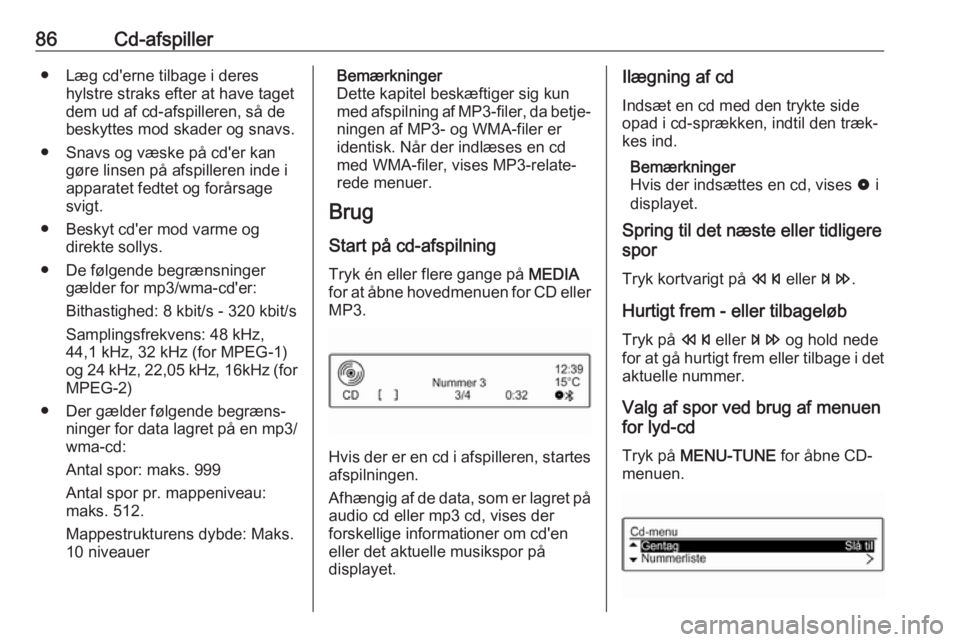
86Cd-afspiller● Læg cd'erne tilbage i dereshylstre straks efter at have taget
dem ud af cd-afspilleren, så de
beskyttes mod skader og snavs.
● Snavs og væske på cd'er kan gøre linsen på afspilleren inde i
apparatet fedtet og forårsage
svigt.
● Beskyt cd'er mod varme og direkte sollys.
● De følgende begrænsninger gælder for mp3/wma-cd'er:
Bithastighed: 8 kbit/s - 320 kbit/s Samplingsfrekvens: 48 kHz,
44,1 kHz, 32 kHz (for MPEG-1)
og 24 kHz, 22,05 kHz, 16kHz (for
MPEG-2)
● Der gælder følgende begræns‐ ninger for data lagret på en mp3/
wma-cd:
Antal spor: maks. 999
Antal spor pr. mappeniveau:
maks. 512.
Mappestrukturens dybde: Maks.
10 niveauerBemærkninger
Dette kapitel beskæftiger sig kun
med afspilning af MP3-filer, da betje‐ ningen af MP3- og WMA-filer eridentisk. Når der indlæses en cd
med WMA-filer, vises MP3-relate‐
rede menuer.
Brug
Start på cd-afspilning Tryk én eller flere gange på MEDIA
for at åbne hovedmenuen for CD eller
MP3.
Hvis der er en cd i afspilleren, startes
afspilningen.
Afhængig af de data, som er lagret på
audio cd eller mp3 cd, vises der
forskellige informationer om cd'en
eller det aktuelle musikspor på
displayet.
Ilægning af cd
Indsæt en cd med den trykte side opad i cd-sprækken, indtil den træk‐
kes ind.
Bemærkninger
Hvis der indsættes en cd, vises 0 i
displayet.
Spring til det næste eller tidligere
spor
Tryk kortvarigt på s eller u.
Hurtigt frem - eller tilbageløb Tryk på s eller u og hold nede
for at gå hurtigt frem eller tilbage i det
aktuelle nummer.
Valg af spor ved brug af menuen
for lyd-cd
Tryk på MENU-TUNE for åbne CD-
menuen.
Page 95 of 109

Telefon95Yderligere oplysninger om specifika‐
tionen kan findes på internettet på adressen http://www.bluetooth.com
Bluetooth-forbindelse Bluetooth er en radiostandard for
trådløs tilslutning af f.eks. en telefon
til andre enheder. Data såsom en
telefonbog, opkaldslister, netværks‐
operatørs navn og feltstyrke kan over‐
føres. Afhængigt af telefontype kan
funktionaliteten være begrænset.
For at kunne oprette en Bluetooth-
forbindelse med telefonportalen, skal
Bluetooth-funktionen på mobiltelefo‐
nen være aktiveret, og mobiltelefonen
skal være indstillet til "synlig". Find en detaljeret beskrivelse i i betjenings‐
vejledningen til mobiltelefonen.
Aktivering af Bluetooth Tryk på CONFIG for åbne menuen
Indstillinger .
Vælg Telefonindstillinger og så
Bluetooth . Undermenuen kommer
med et spørgsmål til dig.
Indstil Bluetooth til Slå til ved at svare
på spørgsmålet med Ja eller Nej som
krævet.
Parring af en Bluetooth-enhed Tryk på CONFIG for åbne menuen
Indstillinger . Vælg Telefonindstillin‐
ger og så Par enhed .
Du kan også trykke to gange på y / @ .
Følgende display vises:
Så snart telefonportalen i Infotain‐
ment-systemet er registreret, vises det på udstyrslisten over Bluetooth-
enheden. Vælg telefonportalen.
Indtast PIN-koden til Bluetooth-
enheden, når der anmodes om det.
Enhederne bliver parret og forbundet.
Bemærkninger
Mobiltelefonbogen bliver downloa‐
det automatisk. Præsentationen og
rækkefølgen af indførsler i telefon‐
bogen kan være forskellige på Info‐
tainment-systemets display og
mobiltelefonens display.
Hvis Bluetooth-tilslutningen er blevet
gennemført: i tilfælde af at en anden Bluetooth-enhed har været tilsluttet til Infotainment-systemet, er den enhed
nu koblet fra systemet.
Hvis Bluetooth-tilslutningen mislykke‐
des: start den ovenfor beskrevne
procedure igen eller søg hjælp i
brugervejledningen til Bluetooth-
enheden.
Bemærkninger
Der kan maksimalt parres
5 enheder med Infotainment-syste‐
met.
Ændring af Bluetooth-koden
Tryk på CONFIG for åbne menuen
Indstillinger .
Page 96 of 109

96TelefonVælg Telefonindstillinger og derefter
Skift Bluetooth-kode . Følgende
display vises:
Indtast den ønskede firecifrede PIN-
kode, og bekræft indtastningen med
OK .
Tilslutning af en anden parret
enhed
Tryk på CONFIG for åbne menuen
Indstillinger .
Vælg Telefonindstillinger og derefter
Liste over enheder . Der vises en liste
over alle Bluetooth-enheder, der for øjeblikket er parret med Infotainment-
systemet.
Bemærkninger
Bluetooth-udstyret, der lige nu er
forbundet med Infotainment-syste‐ met, indikeres ved 9.
Vælg den ønskede enhed. Der vises
en undermenu.
Vælg undermenuposten Vælg for at
etablere forbindelsen.
Afbrydelse af en enhed
Tryk på CONFIG for åbne menuen
Indstillinger .
Vælg Telefonindstillinger og derefter
Liste over enheder . Der vises en liste
over alle Bluetooth-enheder, der for
øjeblikket er parret med Infotainment-
systemet.
Bemærkninger
Bluetooth-udstyret, der lige nu er forbundet med Infotainment-syste‐
met, indikeres ved 9.
Vælg den parrede enhed. Der vises
en undermenu.
Vælg undermenuposten Afbryd for at
afbryde enheden.
Fjernelse af en parret enhed
Tryk på CONFIG for åbne menuen
Indstillinger .
Vælg Telefonindstillinger og derefter
Liste over enheder . Der vises en liste
over alle Bluetooth-enheder, der for
øjeblikket er parret med Infotainment- systemet.
Bemærkninger
Bluetooth-udstyret, der lige nu er
forbundet med Infotainment-syste‐ met, indikeres ved 9.
Vælg den ønskede enhed. Der vises
en undermenu.
Hvis enheden er tilsluttet, skal den
først afbrydes (se ovenfor).
Vælg undermenuposten Slet for at
fjerne enheden.
Gendannelse af
fabriksindstillingerne
Telefonindstillingerne, f.eks. enheds‐
listen, Bluetooth-koden og ringeto‐ nen, kan stilles til fabriksindstillin‐
gerne.
Page 98 of 109

98TelefonDette kan tage flere minutter afhæn‐
gigt af telefonmodellen. I dette tids‐
rum er betjening af mobiltelefonen via
Infotainmentsystemet kun mulig i
begrænset omfang.
Bemærkninger
Ikke alle mobiltelefoner understøtter alle funktioner i telefonportalen.
Derfor er der muligvis afvigelser fra
de beskrevne funktioner i disse
mobiltelefoner.
Forudsætninger
Følgende forudsætninger skal være
opfyldt for at anvende den håndfri
funktion i Infotainment-systemet:
● Bluetooth-funktionen i Infotain‐ ment-systemet skal være aktive‐
ret 3 95.
● Bluetooth-funktionen i mobiltele‐ fonen skal være aktiveret (se
brugervejledningen til enheden).
● Mobiltelefonen skal være indstil‐ let på "synlig" (se brugervejled‐
ningen til enheden).
● Mobiltelefonen skal være parret med Infotainment-systemet 3 95.Aktivering af håndfri funktion
Tryk på y / @ på Infotainment-syste‐
mets kontrolpanel. Hovedmenuen for
telefonen vises.
Bemærkninger
Hvis der ikke er tilsluttet en mobilte‐
lefon i Infotainment-systemet, vises
Ingen telefon til rådighed . For en
detaljeret beskrivelse af, hvordan
man etablerer en Bluetooth-forbin‐
delse 3 95.
Mange funktioner i mobiltelefonen
kan nu styres via telefonens hoved‐ menu (og tilhørende undermenuer)
og via de telefonspecifikke knapper
på rattet.
Indledning af et telefonopkald
Manuel indtastning af nummer
Tryk på MENU-TUNE , når telefonho‐
vedmenuen er åben, for at åbne
Telefon-menu .
Vælg undermenuposten Indtast
nummer . Der vises følgende skærm‐
billede.
Indtast det ønskede nummer, og
vælg y på displayet for at starte
opkaldet.
Bemærkninger
For at åbne skærmen Søgning i tele‐
fonbogen skal man vælge 4.
Brug af telefonbogen
Telefonbogen indeholder kontakt‐
navne og -numre.
Tryk på MENU-TUNE , når telefonho‐
vedmenuen er åben, for at åbne
Telefon-menu .